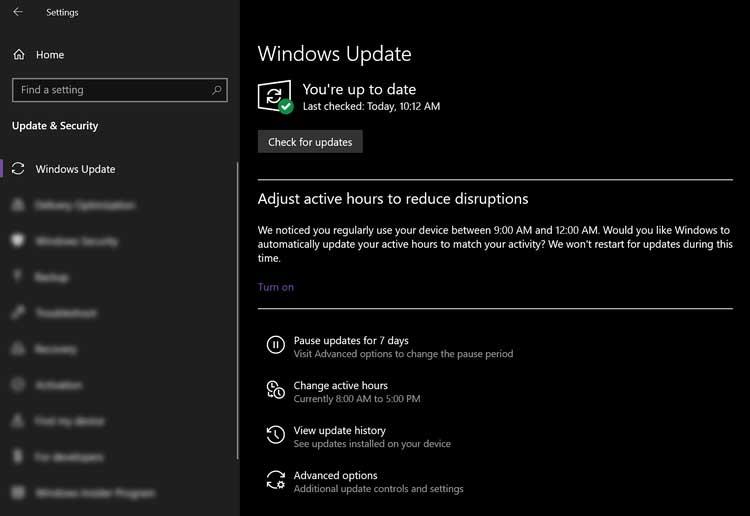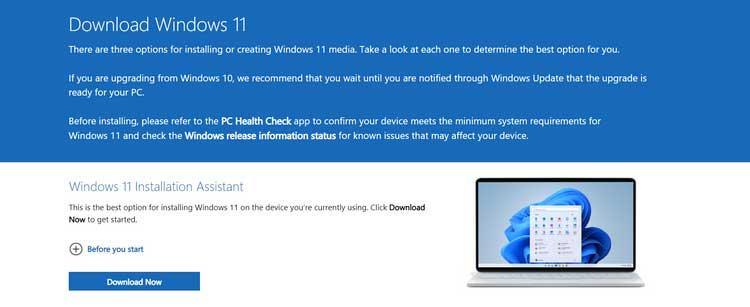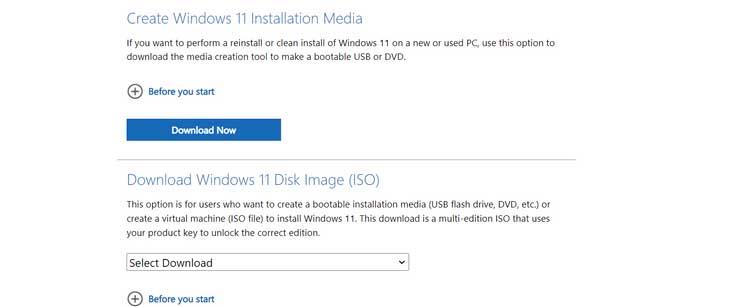„Windows 11“ palaipsniui išleidžiama pasauliniams vartotojams. Tačiau, jei nenorite naujovinti į „Windows 11“ , kas nutiks jūsų kompiuteriui?

Koks bus jūsų kompiuteris, jei neatnaujinsite į Win 11?
Šiuo metu jums nereikia iš karto naujovinti į „Windows 11“, nes „Microsoft“ vis dar palaiko „Windows 10“ iki 2025 m. spalio 14 d. Todėl, net jei „Microsoft“ rekomenduoja, jums nereikia iš karto įdiegti „Windows 11“ naujinimų „Windows 10“ kompiuteryje .
Kaip ir bet kurį kitą pagrindinį „Windows 10“ naujinimą, galite praleisti bet kokius naujinimus neatsisiųsdami ir neįdiegdami failų iš „Windows Update“.
Ar galiu vėliau atnaujinti į „Windows 11“?
Žinoma, kad yra. Nereikia skubėti diegti naujinimų iš karto. Jei jums vis dar patinka „Windows 10“, galite ir toliau ją naudoti.
Tačiau jums nereikia jaudintis, kad naujinimo galiojimo laikas baigsis arba bus ištrintas, jei jo atsisakysite, nes vis tiek turite galimybę įdiegti „Windows 11“ skiltyje „Nustatymai“ > „ Windows naujinimas“ > „Patikrinti, ar yra naujinimų“ , kai būsite pasiruošę naujovinti.
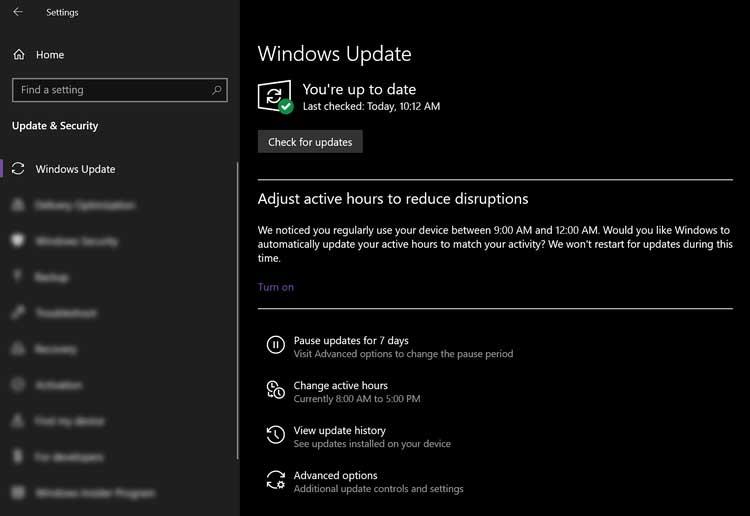
Norėdami atnaujinti Windows 10 į 11, turite naudoti laikmenų kūrimo įrankį (MCT) arba diegimo asistentą. Tačiau prieš atnaujindami įsitikinkite, kad sistema atitinka būtinas sąlygas. Kompiuteryje turite turėti galiojančią „Windows 10“ licenciją, stabilų tinklo ryšį, TPM 2.0 arba bent TPM 1.2, saugų įkrovą ir UEFI.
Norėdami atnaujinti naudodami „Windows 11“ diegimo asistentą, eikite į „Microsoft“ atsisiuntimo puslapį ir „ Windows 11“ diegimo asistento skiltyje spustelėkite Atsisiųsti dabar . Kai failo atsisiuntimas bus baigtas, paleiskite programą ir diegimo procesas prasidės sistemos naujinimui.
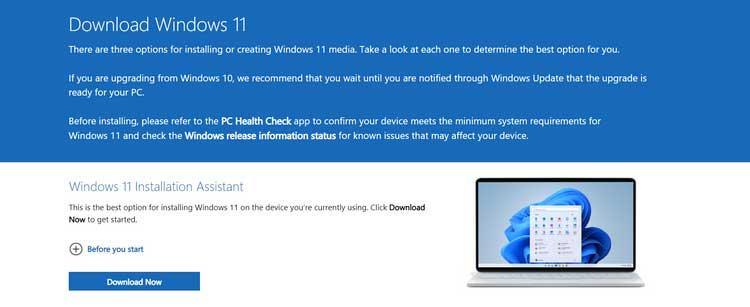
Jei norite sukurti įkrovos USB arba DVD, skirtą „Windows 11“, turite atsisiųsti MCT. Tame pačiame „Windows 11“ atsisiuntimo puslapyje spustelėkite „Atsisiųsti dabar“ skiltyje „Sukurti Windows 11 diegimo laikmeną“.
Taip pat galite atsisiųsti ISO failą, jei norite naudoti operacinę sistemą virtualioje mašinoje. Tiesiog paspauskite mygtuką Atsisiųsti dabar iš Atsisiųskite „Windows 11“ disko vaizdą (ISO), kad išsaugotumėte kopiją savo kompiuteryje. Po to galite naudoti ISO failą, kad sukurtumėte įkrovos USB diską.
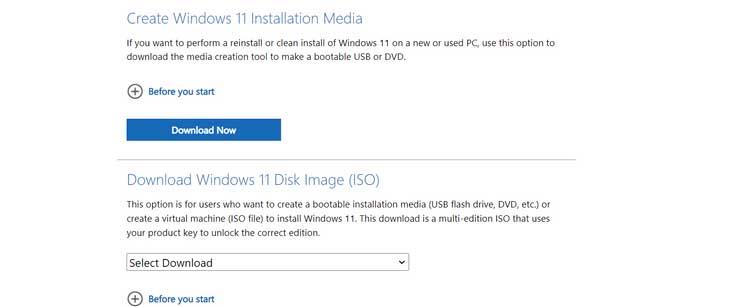
Jei po 2025 m. neatnaujinsite į „Windows 11“, ar kyla kokių nors pavojų?
Turi. Kaip ir bet kuri kita operacinė sistema, jei neatnaujinsite sistemos prieš jos nutraukimą, visada susidursite su daugybe saugumo pavojų.
Pirmajame trūksta naujausių funkcijų, antrasis yra saugos naujinimai, pataisos ir suderinamumas su būsimomis funkcijomis ir programomis. Todėl sistema turės daugiau pažeidžiamumų ir bus pažeidžiama atakoms.
Ką daryti, jei negalite atnaujinti „Windows 11“?
Jei patikrinsite kompiuterį ir suprasite, kad jūsų įrenginyje netinka „Windows 11“, galite tiesiog toliau naudoti „Windows 10“, kol „Microsoft“ nustos ją palaikyti, tada nusipirkti naują kompiuterį arba atnaujinti programinę įrangą. Trūksta kietumo.
Aukščiau pateikiami dalykai, kuriuos reikia žinoti, kai neatnaujinate kompiuterio į Windows 11. Tikimės, kad šis straipsnis padės jums pasirinkti geriausią.